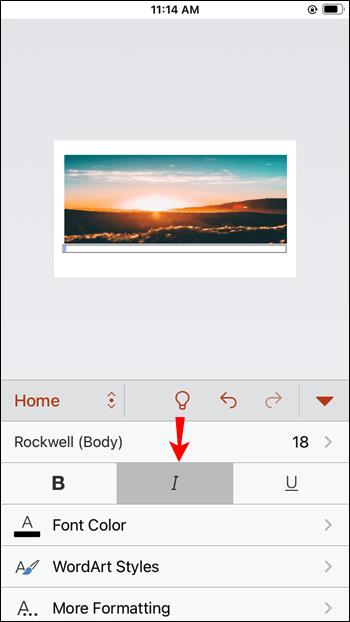Tautan Perangkat
Grafik dan gambar dapat membuat presentasi jauh lebih efektif. Untungnya, internet penuh dengan gambar bagus yang dapat Anda gunakan untuk tujuan ini, tetapi tidak semuanya gratis untuk digunakan. Namun, ketika Anda memutuskan untuk menyisipkan gambar berlisensi ke dalam presentasi Anda, mengutip sumbernya dan pembuatnya diperlukan.

Dalam artikel ini, Anda akan mengetahui mengapa mengutip gambar dalam presentasi Anda itu penting dan mempelajari cara melakukannya dengan benar.
Mengapa Mengutip Gambar?
Hanya karena sebuah gambar tersedia secara online, bukan berarti itu gratis untuk digunakan. Bahkan, pembuat atau pemegang hak cipta dari sebuah gambar dapat menuntut agar karyanya dihapus jika digunakan tanpa izin. Menurut undang-undang hak cipta, mengunduh dan menggunakan gambar adalah ilegal kecuali jika disetujui untuk digunakan, dan hanya memberikan tautan ke halaman sumber tidak akan menyelesaikan masalah. Itu sebabnya kutipan yang tepat itu penting.
APA vs. MLA vs. Gaya Chicago
Ada beberapa gaya mengutip gambar. Semuanya termasuk referensi dan kutipan tekstual, tetapi formatnya bervariasi. Berikut adalah format kutipan dan referensi untuk gaya yang paling umum:
Gaya APA:
Kutipan yang diberikan dalam teks harus berisi nama belakang penulis dan tahun ketika gambar diterbitkan dalam tanda kurung, yaitu (Penulis, tahun).
Referensi harus mencakup:
- Nama belakang penulis dan inisial depan, dipisahkan dengan koma
- Tahun terbit dalam tanda kurung
- Judul gambar dan, dalam tanda kurung siku, formatnya
- Nama situs web tempat gambar diambil
- URL
Semua poin harus dibagi dengan tanda titik.
Gaya MLA:
Kutipan dalam teks hanya akan berisi nama belakang penulis dalam tanda kurung.
Referensi akan terlihat seperti ini:
- Nama belakang penulis, koma, lalu nama depan
- Judul gambar dalam tanda petik
- Nama situs, ditulis miring , diikuti dengan tanggal kutipan (dalam format DD-Bulan-YYYY), dan URL, semuanya dipisahkan dengan koma
Gaya Chicago:
Gaya Chicago mungkin tidak memerlukan entri referensi; kutipan dalam teks mungkin cukup. Namun, jika Anda perlu menyisipkan kutipan lengkap, entri tersebut akan menyertakan:
- Nama belakang dan depan penulis, disela dengan koma
- Judul gambar dicetak miring
- Tanggal dalam format Bulan-DD, YYYY
- Format gambar
- Nama situs dan URL dengan koma di antaranya
Anda harus memisahkan setiap titik dengan tanda titik.
Sekarang setelah Anda memahami berbagai gaya kutipan dan bagaimana tampilannya, inilah cara Anda mengutip foto di perangkat yang berbeda.
Cara Mengutip Foto di PowerPoint di PC Windows
Di PC Windows, Anda dapat menggunakan versi desktop atau PowerPoint online. Metode untuk menyisipkan kutipan akan sama:
- Buka slide yang berisi foto yang perlu Anda kutip.

- Klik Sisipkan di bilah menu.

- Di bilah alat di bawah menu, klik Kotak Teks .

- Klik dan seret di bawah foto untuk membuat kotak. Anda akan memasukkan kutipan di kotak itu.

- Klik dua kali di dalam kotak untuk mulai menulis.

- Buat font miring dengan memilih tombol I di bawah Font atau menekan Ctrl+ I pada keyboard Anda.
- Ketik
Figure 1.diikuti dengan kalimat pendek yang mendeskripsikan foto. Terakhir, ketikkan teks referensi sesuai dengan gaya yang Anda pilih. Perhatikan bahwa seluruh teks harus dicetak miring.

Cara Mengutip Foto di PowerPoint di Mac
Untuk mengutip foto di Mac, ikuti metode ini:
- Saat berada di slide yang berisi foto, buka menu Sisipkan .

- Di menu, klik Kotak Teks .

- Anda akan melihat kotak teks muncul. Seret di bawah foto. Jangan khawatir tentang ukuran kotak – Anda dapat mengubahnya setelah membuat kutipan.

- Klik dua kali kotak tersebut, dan kursor yang berkedip akan muncul di dalamnya.

- Klik ikon I yang terletak di bawah menu drop-down jenis font atau tekan Command + I pada keyboard untuk membuat teks menjadi miring.
- Ketik
Figure 1., lalu tulis deskripsi foto dalam satu kalimat. Setelah itu, masukkan referensi dengan gaya pilihan Anda.

Cara Mengutip Foto di PowerPoint di iPhone atau iPad
Anda dapat mengutip foto di PowerPoint di iPhone menggunakan metode yang sama yang berlaku untuk iPad:
- Buka aplikasi PowerPoint di ponsel Anda, masukkan presentasi Anda, dan temukan slide dengan foto.

- Dari menu Beranda atau Sisipkan , pilih Kotak Teks .

- Tempatkan kotak teks baru di bawah foto dengan mengetuk dan menyeret kotak.

- Saat kotak berada di posisi yang tepat, ketuk lagi dan ketuk Edit Teks di menu yang muncul.

- Tekan ikon I di menu Beranda untuk mengaktifkan font miring.
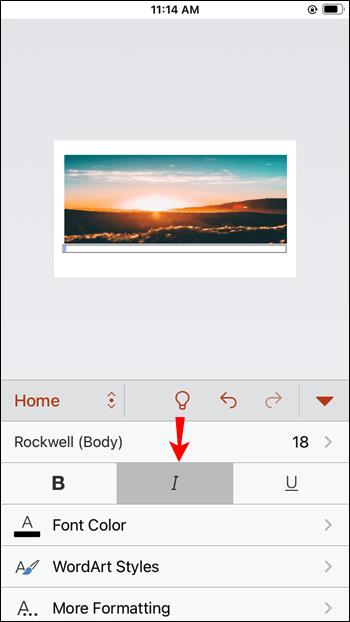
- Ketik
Figure 1.di kotak teks. Kemudian, sisipkan kalimat yang mendeskripsikan foto dan, setelah itu, referensi kutipan, mengikuti gaya APA, MLA, atau Chicago.

Cara Mengutip Foto di PowerPoint di Aplikasi Android
Untuk mengutip foto di aplikasi Android, ikuti langkah berikut:
- Buka aplikasi dan presentasi yang relevan dan arahkan ke slide dengan foto yang perlu Anda kutip.

- Anda akan melihat toolbar di bagian bawah layar. Temukan dan ketuk ikon Kotak Teks , huruf A dalam persegi panjang.

- Kotak teks akan muncul di tengah slide. Ketuk di dalam kotak untuk mulai menulis.

- Toolbar yang berbeda akan muncul di atas keyboard virtual. Ketuk tombol I pada bilah alat ini untuk membuat teks Anda miring.

- Awali kutipan dengan
Figure 1.Ikuti ini dengan deskripsi foto singkat, lalu tulis referensi menggunakan gaya kutipan yang sesuai.

Gunakan Gambar dalam Presentasi Anda dengan Cara yang Benar
Mengutip foto dalam presentasi PowerPoint Anda tidak memerlukan banyak kerja ekstra, namun membuat presentasi jauh lebih etis dan profesional. Selain itu, Anda dapat menghindari masalah hak cipta jika mengutip foto yang Anda gunakan dengan benar.
Setelah Anda mempelajari cara menyisipkan kutipan yang benar, Anda dapat membuat presentasi yang efektif dan menarik dengan bantuan foto ilustratif. Yang perlu dilakukan hanyalah memilih gambar terbaik, dan presentasi Anda akan segera diperkaya.
Apakah Anda berhasil mengutip foto di PowerPoint dengan sukses? Gaya mengutip mana yang Anda gunakan? Beri tahu kami di bagian komentar di bawah.